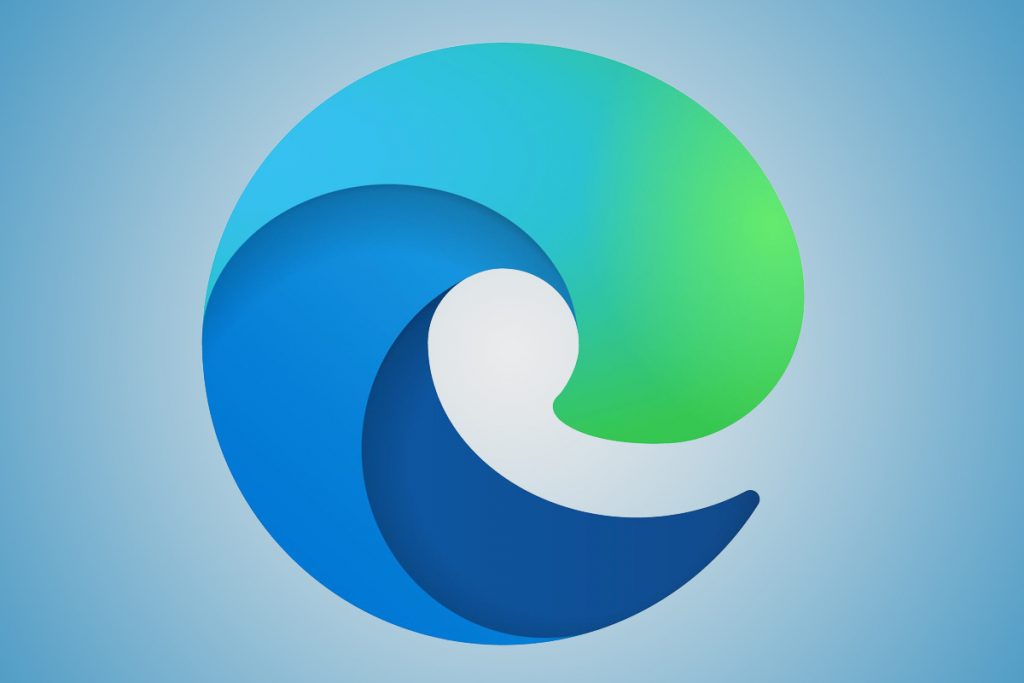Мицрософт је задиркивао све са новим Спартан претраживачем који би требало да се појави са Виндовс 10 касније ове године. Током пресс догађаја 21. јануара, Мицрософт је представио Спартан и нови механизам за рендеровање Едге. Два дана касније, Мицрософт је објавио Виндовс 10 буилд 9926 за Виндовс инсајдере, али компанија тек треба да понуди јавни тест Спартана.
За оне који нису знали, Интернет Екплорер 11 у оперативном систему Виндовс 10 има нови механизам за приказивање Едге, подразумевано онемогућен, али омогућен само за неколико одабраних тестера. Можете га ручно омогућити и сами тестирати. Ево шта треба да урадите:
- Отворите Интернет Екплорер 11 и унесите абоут:флагс у адресну траку.
- Пребаците Енабле Екпериментал Веб Платформ Феатурес на Енаблед.
- Поново покрените претраживач и користићете најновији механизам за рендеровање.
Имајте на уму да је ово још увек софтвер пре издања, па очекујте да ћете видети неке проблеме. Ако је потребно, само онемогућите опцију да се вратите на старији мотор. Мицрософт такође дозвољава корисницима да поставе прилагођени стринг корисничког агента, али ова функција је и даље експеримент. Ова функција стринга прилагођеног корисничког агента је слична Виндовс Пхоне 8.1 ажурирању 1, где се може избећи стари садржај Интернет Екплорер-а.
Према речима људи из АнандТецх-а, повећање перформанси новог ЈаваСцрипт мотора је огромно. Другим речима, он доводи Интернет Екплорер „на ниво“ са Гоогле Цхроме-ом за ЈаваСцрипт перформансе. Пређите на ВИА везу да видите референтне вредности.